| Tvorba ZEIT @now/wordpress byla oficiálně ukončena a ZEIT nemůže zaručit výkon/spolehlivost @ now/php komunitní tvůrce. |
|---|
Chcete nasadit WordPress 5.0 na platformu Now od společnosti ZEIT? Naši přátelé na globální platformě pro nasazení bez serveru Now společnosti ZEIT vytvořili skvělý návod pro WordPress5-on-Now pomocí levných instancí hostingu MySQL od ScaleGrid. S tak velkým zájmem o tuto instalaci jsme se rozhodli sepsat kroky ke konfiguraci vaší databáze MySQL na straně ScaleGrid, abyste mohli s WordPress on Now pracovat ještě rychleji.
Zanechte své komentáře:https://t.co/exuBzSHkHM
@now/ Shrnutí wordpress:
◆ Velikost λ =13 MB
◆ Potřebuje pouze `wp-config.php`
◆ Všechny statické prostředky vydávají přímo do CDN
◆ Používá technologii `php-fpm` (brzy jako vrstva Lambda přímo)
◆ Instance Micro SQL hostovaná na @scalegridio (levné!) pic.twitter.com/WwyNBg4q30— Guillermo Rauch (@rauchg) 18. prosince 2018
Proč tedy potřebujete hosting MySQL s ZEIT Now? Nyní se zaměřuje na to, že je nejlepší platformou pro hosting bez serveru, ale musíte najít způsob, jak trvale uložit svá data. To je místo, kde přichází ScaleGrid. Plně spravované MySQL v Azure můžete nastavit za pouhých 8 $ měsíčně pouze pro správu nebo 18 $ měsíčně s hostingem zahrnutým na dedikovaných serverech.
Nejlepší na tom je, že vše, co musíte udělat, je nastavit a poté vaše databáze MySQL poběží na autopilotu, abyste se mohli soustředit na vývoj produktu vs. časově náročné operace s databází. Začněme!
Nastavení databáze MySQL pro WordPress na ZEIT nyní
Vytvoření databáze MySQL v ScaleGrid
- Přihlaste se k bezplatné 30denní zkušební verzi konzole ScaleGrid.
- Vytvořte svůj první cluster MySQL. Ujistěte se, že jste jej vytvořili v oblasti, která odpovídá vaší oblasti nasazení Now. Podporujeme dva různé plány MySQL DBaaS (srovnej plány MySQL):
- Vyhrazený cluster MySQL – hostovaný prostřednictvím vašeho účtu ScaleGrid.
- BYOC MySQL Cluster – hostovaný prostřednictvím vašeho vlastního účtu Azure.
- DŮLEŽITÁ POZNÁMKA – Při vytváření clusteru ScaleGrid musíte v kroku 4. Pravidla brány firewall uvést všechny adresy IP (0.0.0.0/0) na seznam povolených. Důvodem je to, že IP adresy nasazení ZEIT Now jsou dynamické a nepředvídatelné a více se můžete dozvědět v jejich dokumentu Jak přidám svá nasazení do seznamu povolených IP adres.
- Jakmile je váš cluster nastaven, přejděte na stránku Podrobnosti clusteru MySQL, vyberte kartu „Databáze“ a klikněte na zelené tlačítko „Nová databáze“ .
- V okně „Vytvořit novou databázi“, které se objeví, jednoduše zadejte název databáze a klikněte na „Vytvořit“.
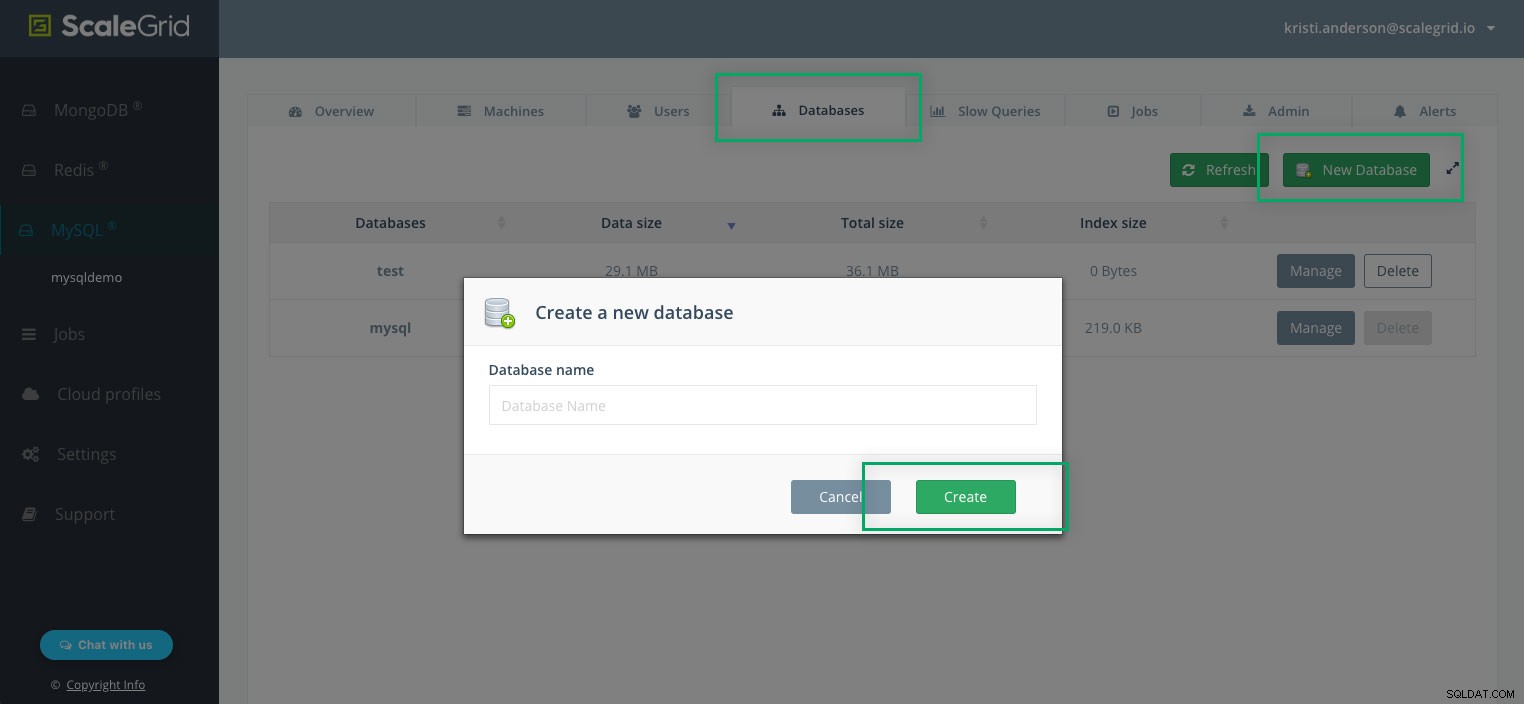
- Vaše databáze bude nyní vytvořena! Můžete k němu kdykoli přistupovat na kartě „Databáze“ vašeho clusteru MySQL. Zapište si název databáze, abyste jej mohli použít v našich pozdějších krocích se službou ZEIT Now.
Vytvořte nového uživatele pro vaši databázi MySQL
- Přejděte na stránku Podrobnosti o clusteru MySQL, vyberte kartu Uživatelé a klikněte na tlačítko Nový uživatel.
- V okně 'Nový uživatel' vyberte databázi, kterou jste právě vytvořili, z rozbalovací nabídky 'Vybrat databáze má uživatel oprávnění k přístupu'.
- Zadejte „Jméno“ a „Heslo“ nového uživatele.
- V rozbalovací nabídce „Role“ vyberte jako roli „Číst – Zápis“, aby měl nový uživatel plná oprávnění k zápisu do této databáze.

- Klikněte na „Vytvořit“ a váš nový uživatel bude vytvořen! Poznamenejte si své nové uživatelské jméno a heslo k databázi, abyste je mohli použít při nastavování ZEIT Now na WordPress.
Získejte název hostitele svého nasazení MySQL
- Přejděte na stránku Podrobnosti clusteru MySQL a vyberte kartu „Přehled“.
- Najděte sekci Syntaxe příkazového řádku v dolní části stránky, kde najdete příkaz, který lze použít k připojení vašeho nasazení MySQL prostřednictvím klienta mysql.

- Název serveru za volbou '-h' je název hostitele vašeho nasazení MySQL a v tomto konkrétním případě je to 'SG-help- 1-master.devservers.scalegrid.io'.
- Zapište si název hostitele MySQL, který použijete v dalších krocích s ZEIT Now a WordPress.
Stažení vašeho souboru ca.pem
- Přejděte na stránku Podrobnosti o clusteru MySQL a vyberte kartu Přehled.
- Pokud je vaše nasazení MySQL povoleno SSL, zobrazí se sekce ‚Certifikát SSL‘
- Kliknutím na odkaz „Získat certifikát SSL CA“ zobrazíte obsah svého certifikátu CA a zkopírujete jej do souboru cap.pem.

Nyní máte vše, co potřebujete k nastavení svého WordPressu na ZEIT Now s instancemi MySQL! Kroky popsané v návodu níže byly vyvinuty společností ZEIT Now a původní pokyny si můžete přečíst zde na WordPress5-on-Now nebo se řídit níže.
Instalace WordPress 5 na ZEIT Now s MySQL HostingClick To TweetNastavení WordPress 5 na ZEIT nyní
Nainstalovat nyní. npm i -g now pokud je málo času. Nastavte databázi v cloudovém poskytovateli hostingu SQL, jako je ScaleGrid. Ujistěte se, že jste vybrali umístění, které odpovídá oblasti nasazení Now. Vytvořte wp-config.php soubor a now.json soubor. Váš now.json soubor nastaví @now/wordpress stavitel a několik tras:
{
"version": 2,
"builds": [
{ "src": "wp-config.php", "use": "@now/wordpress" }
],
"routes": [
{ "src": "/wp-admin/?", "dest": "index.php" },
{ "src": ".*\\.php$", "dest": "index.php" }
],
"env": {
"DB_NAME": "@wordpress_db_name",
"DB_USER": "@wordpress_db_user",
"DB_PASSWORD": "@wordpress_db_password",
"DB_HOST": "@wordpress_db_host"
}
}
Všimněte si, že to odkazuje na několik tajemství, jako je @wordpress_db_name . Můžete je vytvořit pomocí now secret add . Můj wp-config.php vypadá následovně. Všimněte si, že z bezpečnostních důvodů používáme MySQL přes TLS.
<?php
/**
* The base configuration for WordPress
*
* The wp-config.php creation script uses this file during the
* installation. You don't have to use the web site, you can
* copy this file to "wp-config.php" and fill in the values.
*
* This file contains the following configurations:
*
* * MySQL settings
* * Secret keys
* * Database table prefix
* * ABSPATH
*
* @link https://codex.wordpress.org/Editing_wp-config.php
*
* @package WordPress
*/
// ** MySQL settings - You can get this info from your web host ** //
/** The name of the database for WordPress */
define('DB_NAME', $_ENV['DB_NAME']);
/** MySQL database username */
define('DB_USER', $_ENV['DB_USER']);
/** MySQL database password */
define('DB_PASSWORD', $_ENV['DB_PASSWORD']);
/** MySQL hostname */
define('DB_HOST', $_ENV['DB_HOST']);
/** Database Charset to use in creating database tables. */
define('DB_CHARSET', 'utf8');
/** The Database Collate type. Don't change this if in doubt. */
define('DB_COLLATE', '');
/**#@+
* Authentication Unique Keys and Salts.
*
* Change these to different unique phrases!
* You can generate these using the {@link https://api.wordpress.org/secret-key/1.1/salt/ WordPress.org secret-key service}
* You can change these at any point in time to invalidate all existing cookies. This will force all users to have to log in again.
*
* @since 2.6.0
*/
define('AUTH_KEY', 'WPSALT');
define('SECURE_AUTH_KEY', 'WPSALT');
define('LOGGED_IN_KEY', 'WPSALT');
define('NONCE_KEY', 'WPSALT');
define('AUTH_SALT', 'WPSALT');
define('SECURE_AUTH_SALT', 'WPSALT');
define('LOGGED_IN_SALT', 'WPSALT');
define('NONCE_SALT', 'WPSALT');
/**#@-*/
/**
* WordPress Database Table prefix.
*
* You can have multiple installations in one database if you give each
* a unique prefix. Only numbers, letters, and underscores please!
*/
$table_prefix = 'wp_';
/**
* For developers: WordPress debugging mode.
*
* Change this to true to enable the display of notices during development.
* It is strongly recommended that plugin and theme developers use WP_DEBUG
* in their development environments.
*
* For information on other constants that can be used for debugging,
* visit the Codex.
*
* @link https://codex.wordpress.org/Debugging_in_WordPress
*/
define('WP_DEBUG', false);
define( 'WP_SITEURL', 'https://' . $_SERVER['HTTP_HOST'] );
define( 'WP_HOME', 'https://' . $_SERVER['HTTP_HOST'] );
define( 'WP_CONTENT_URL', 'https://' . $_SERVER['HTTP_HOST'] . '/wp-content' );
/* That's all, stop editing! Happy blogging. */
/** Absolute path to the WordPress directory. */
if ( !defined('ABSPATH') )
define('ABSPATH', dirname(__FILE__) . '/');
define( 'MYSQL_SSL_CA', ABSPATH . 'ca.pem' );
define( 'MYSQL_CLIENT_FLAGS', MYSQLI_CLIENT_SSL );
/** Sets up WordPress vars and included files. */
require_once(ABSPATH . 'wp-settings.php');
Nezapomeňte změnit svůj WPSALT $_ENV . Nakonec jsme vytvořili ca.pem soubor stažený ze ScaleGrid. To je nutné pouze při použití MySQL přes TLS. A je to! Poté spusťte now k nasazení nebo git push pokud jste nakonfigurovali Nyní + GitHub.
Pokud existují nějaké další scénáře, kdy byste chtěli používat ZEIT s plány hostování a správy ScaleGrid pro MySQL, MongoDB®, Redis™* nebo PostgreSQL, zanechte nám komentář níže a my je rádi napíšeme! Podělte se také o jakékoli dotazy v našich komentářích nebo na Twitteru na @scalegridio a my vám pomůžeme.
Chcete-li se dozvědět, jak urychlit instalaci WordPressu pomocí Redis Caching, přečtěte si náš příspěvek Použití mezipaměti objektů Redis k urychlení instalace WordPress.

